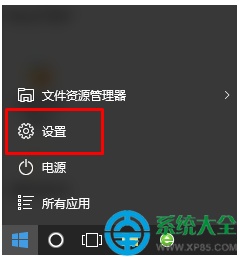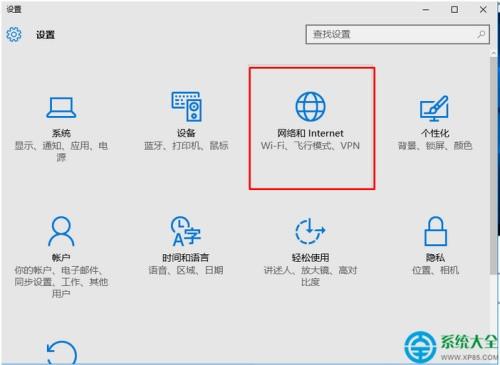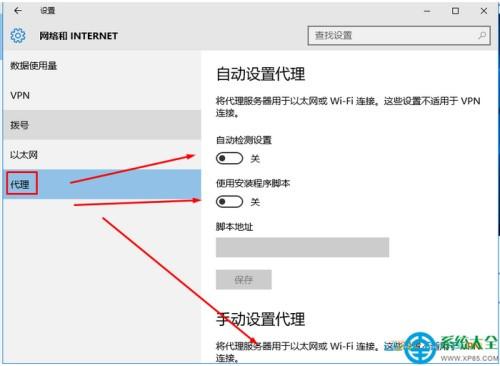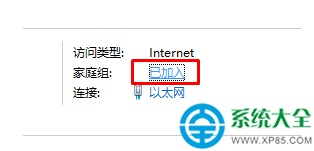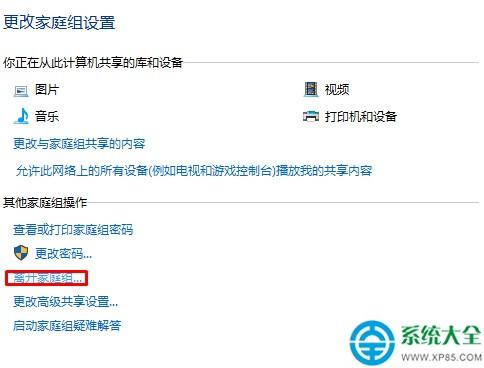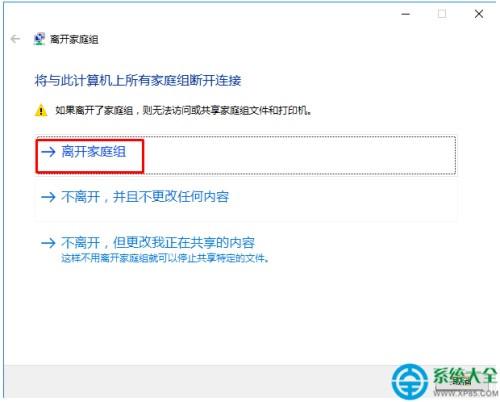Win10应用商店无法使用提示错误代码0x80072EFD?
06-30
Win10应用商店无法使用提示错误代码0x80072EFD?
1、点击开始菜单,选择“设置”按钮;
2、在设置界面点击“网络和Internet”;
3、点击左侧的“代理”按钮,在右侧将“自定检测设置”、“使用安装程序脚本”、“使用代理服务器”3个选项都设置为“关”状态
4、在任务栏右下角的的网络图标上单击右键,选择“打开网络和共享中心”;
5、确保当前未加入任务家庭网络,若为家庭网络,点击家庭组后面的“已加入”;
6、点击“离开家庭组...”;
7、点击“离开家庭组”等待离开之后点击确定即可。
相关文章
- • win10应用商店服务器出错0x80072EFD/0x800706d9怎么办
- • win10更新错误代码80072efd怎么办
- • win10应用商店提示错误代码为080072EFD
- • Win10系统出现80072efd错误代码怎么办?
- • Win10系统应用商店打不开提示0x80072EFD怎么办
- • Win10应用商店0x80072EFD/0x800706d9解决方法
- • Win10系统无法更新补丁和应用提示错误80072efd怎么办?
- • 获取Win10红石预览版会员版本失败提示错误0x80072EFD的解决方法
- • Win8.1遇到应用商店无法连接提示错误代码0X80072F8F解决技巧